如何使用 Android 或 iPhone 拍攝 360 度照片
相機是人們在智能手機中尋找的最重要的東西之一。 我們知道您喜歡直接通過手機拍攝人像照片,而幾年前只能使用數碼相機拍攝。 但是您想通過拍攝 360 度照片將您的智能手機攝影提升到另一個層次嗎? 只是提醒一下,我們不是在談論 景觀 這裡。 如果您遵循本指南,您將能夠從 Android 或 iPhone 拍攝球形照片,而不僅僅是寬全景。 後來,我們也提到瞭如何在 Facebook 上分享它們。
在我們開始任何事情之前,讓我們清除全景和 360° 模式之間的疑問。
全景圖與 360 度照片
全景圖只是您周圍的廣角鏡頭。 在這裡,您沿著自己的軸移動,並且不會捕獲上方和下方的周圍環境。 但是,在 360° 中,照片是在所有可能的觀察方向上拍攝的。
由於全景模式在大多數智能手機的默認或相機應用程序中都可以輕鬆使用,因此您可以輕鬆捕捉它們。 但是,360° 球面照片怎麼樣? 嗯,這就是我們來這裡的目的。
所以,讓我們繼續吧。
如何拍攝自己的 360 度照片?
Pixel 和 Nexus 手機已經有專門的 Photo Sphere 和 Surround Shot 模式來捕捉此類照片。 甚至,三星旗艦手機如 S7 和 S8 曾經擁有它,但現在由於某種原因被移除。
因此,我們為您帶來了適用於所有 Android 智能手機和 iOS 設備的解決方案,無需任何依賴。
備註:此處使用的步驟和屏幕截圖來自 Android,但它們也適用於 iOS 用戶。
1. 您可以為此目的安裝最好的 3rd 方應用程序。 你猜怎麼著,它來自谷歌。
下載谷歌街景 Android or iPhone / iPad.
2. 接下來,當您打開應用程序時,您會看到一個 相機圖標 在右下角。 點擊它並選擇 相機.
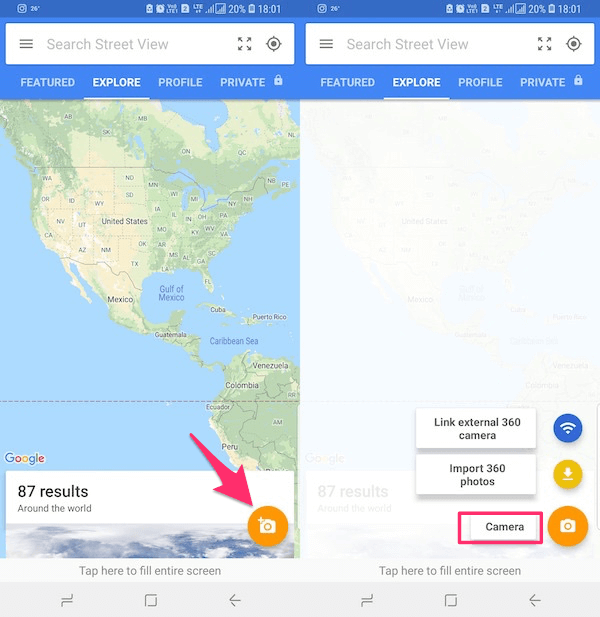
3.授予應用程序必要的權限,然後點擊 開放式攝像頭.
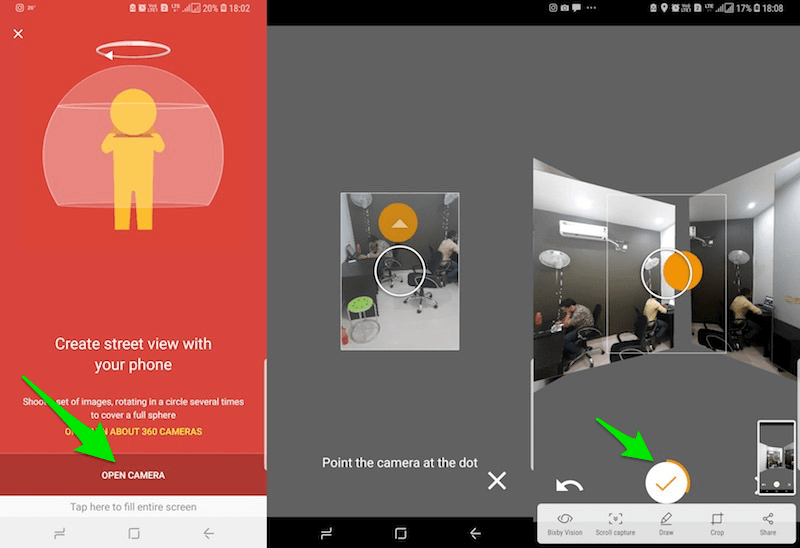
4. 現在,應用程序會要求您將相機對準橙色點。 當橙色圓點被Camera 圓圈包圍時,應用會自動點擊一幀。 這不是它。 您需要不斷移動手機以捕捉周圍環境中的其他點。
5. 捕獲所有點後,點擊 刻度線圖標 在底部中心。 有了這個,谷歌街景將開始準備你的 360 度照片。
完成後,您將能夠在圖庫的全景文件夾中找到照片。 現在,如果你不向你的朋友炫耀,一張 360° 的照片有什麼好處。 Facebook 似乎是做到這一點的最佳選擇。 一是因為您的大多數朋友都在 Facebook 上連接,二是它是支持您剛剛創建的球形照片的罕見平台之一。
1. 打開 Facebook 應用並點擊狀態框。
2.現在,選擇 照片/視頻 選項。
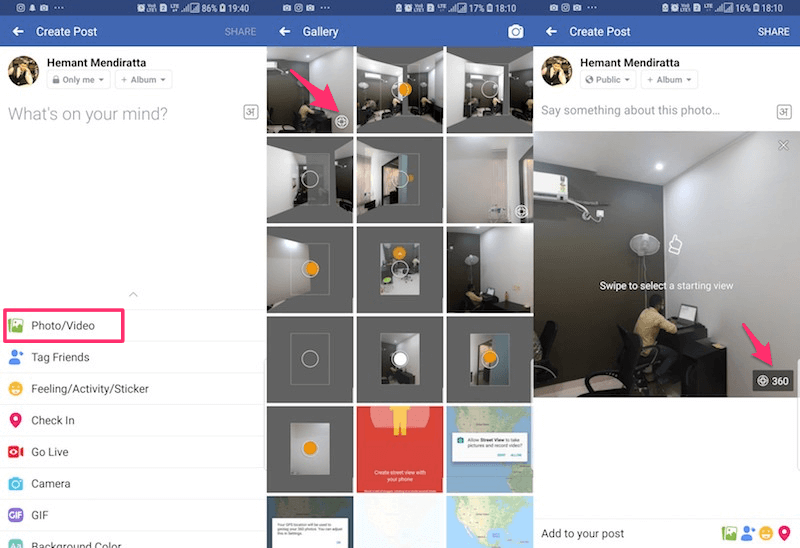
3. 從手機圖庫中選擇 360 度照片。 Facebook 將能夠識別球形照片,您可以通過查看 地球圖標 顯示在此類照片的縮略圖的右下角。
4. 選擇照片後,您還可以選擇設置起始視圖,然後繼續點擊分享。
除了分享現有的 360 度全景照片外,您還可以使用 Facebook 應用程序本身創建它們。 為此,您需要選擇 360照片 從您點擊 Facebook 時出現的選項中 你在想什麼? 框。
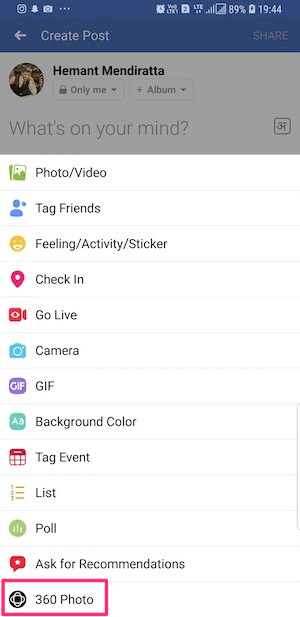
也就是說,您可以使用 Facebook 捕獲的區域遠小於 Google 街景。 所以,是的,它確實有局限性。
這些是您可以拍攝和分享 360 度全景照片的方式。 如果您擁有 Nexus 或 Pixel,那麼您很幸運,無需安裝任何其他應用即可捕獲它們。 但對其他人來說,最好的選擇是谷歌街景。 所以,試一試,在下面的評論中告訴我它對你的影響。